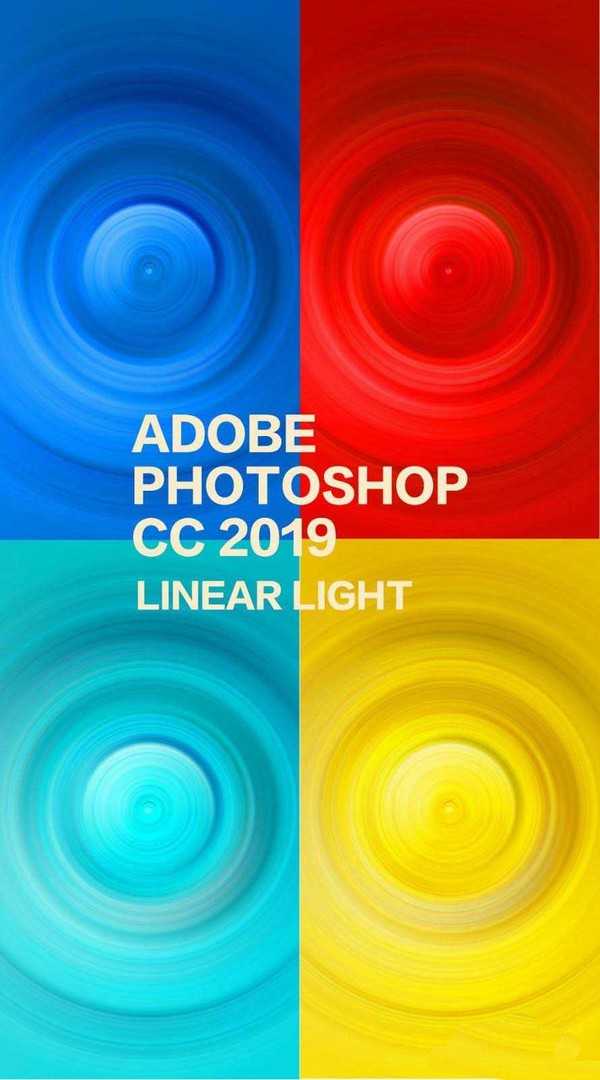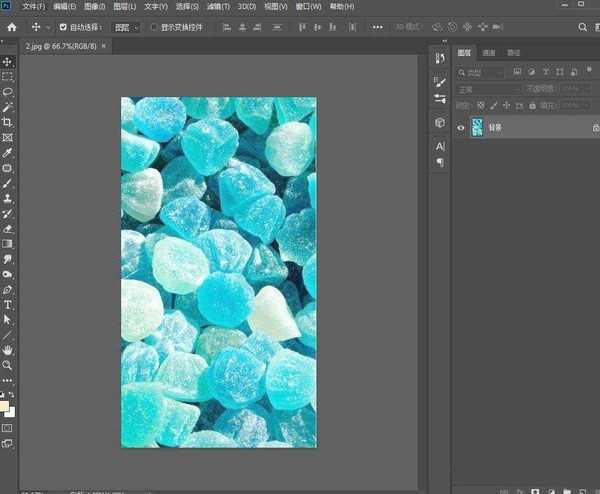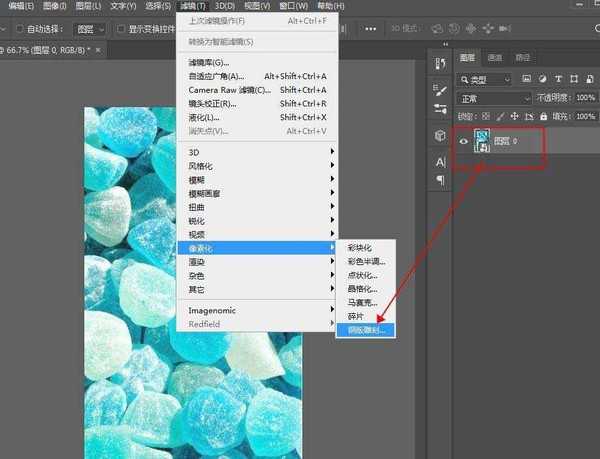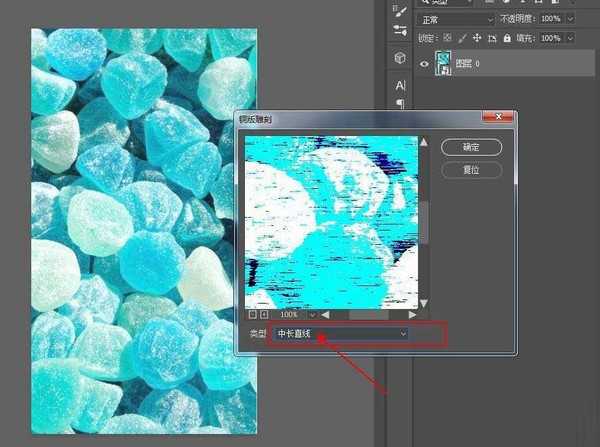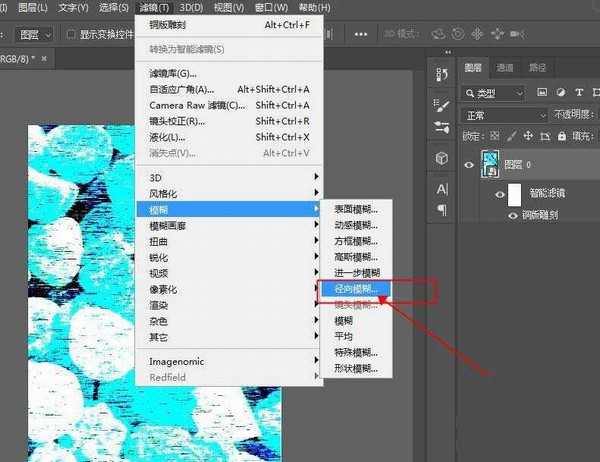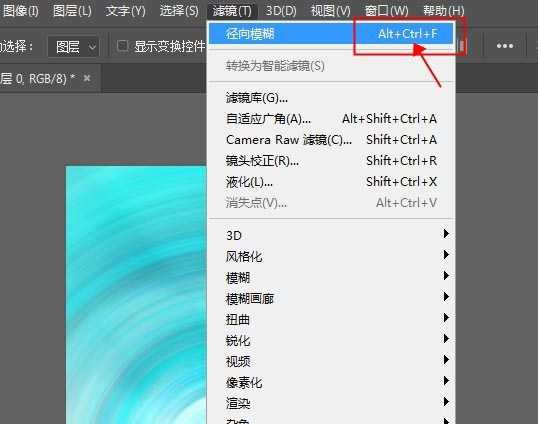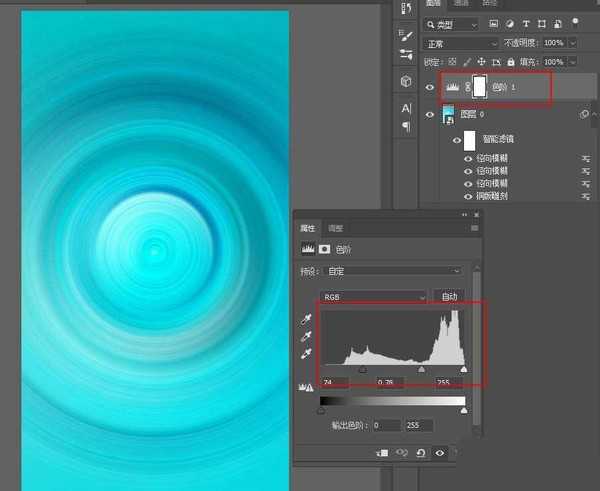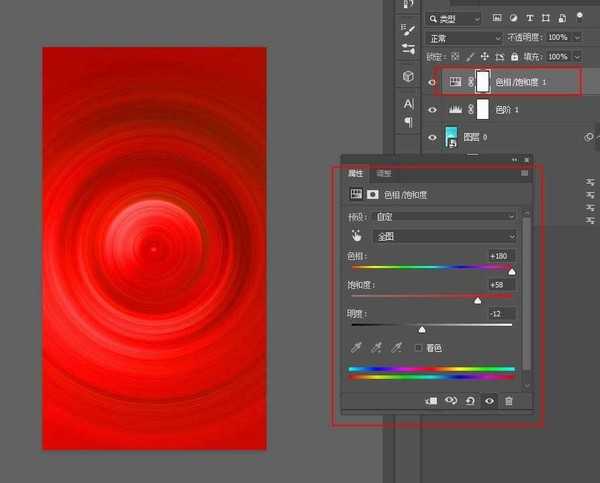明霞山资源网 Design By www.htccd.com
想要使用ps制作一个纯色调线性光背景,如下图效果,该怎么制作呢?下面我们就来看看详细的教程。
- 软件名称:
- Adobe Photoshop CC 2019 20.0 简体中文安装版 32/64位
- 软件大小:
- 1.73GB
- 更新时间:
- 2019-12-04立即下载
1、在PS中打开一张素材图,如图:
2、点击滤镜-像素化-铜版雕刻,类型选择中长直线。
3、点击滤镜-模糊-径向模糊,参数设置100,模糊方法选择旋转。
4、按ALT+CTRL+F再重复几次径向模糊命令。
5、新建色阶调整层,提高明暗对比度,让线条更清晰。想要更改颜色,可以添加色相/饱和度调整层,调整颜色。
6、最终效果如图:
以上就是Photoshop制作纯色调线性光背景的技巧,希望大家喜欢,请继续关注。
相关推荐:
PS多边形工具怎么制作规律的线条图案背景图?
ps怎么设计精致的磨砂质感背景? ps背景图的做法
ps怎么快速制作蓝色斜纹拼贴效果的背景? ps做斜纹背景的技巧
标签:
ps,纯色,背景图,大光圈
明霞山资源网 Design By www.htccd.com
广告合作:本站广告合作请联系QQ:858582 申请时备注:广告合作(否则不回)
免责声明:本站文章均来自网站采集或用户投稿,网站不提供任何软件下载或自行开发的软件! 如有用户或公司发现本站内容信息存在侵权行为,请邮件告知! 858582#qq.com
免责声明:本站文章均来自网站采集或用户投稿,网站不提供任何软件下载或自行开发的软件! 如有用户或公司发现本站内容信息存在侵权行为,请邮件告知! 858582#qq.com
明霞山资源网 Design By www.htccd.com
暂无评论...
P70系列延期,华为新旗舰将在下月发布
3月20日消息,近期博主@数码闲聊站 透露,原定三月份发布的华为新旗舰P70系列延期发布,预计4月份上市。
而博主@定焦数码 爆料,华为的P70系列在定位上已经超过了Mate60,成为了重要的旗舰系列之一。它肩负着重返影像领域顶尖的使命。那么这次P70会带来哪些令人惊艳的创新呢?
根据目前爆料的消息来看,华为P70系列将推出三个版本,其中P70和P70 Pro采用了三角形的摄像头模组设计,而P70 Art则采用了与上一代P60 Art相似的不规则形状设计。这样的外观是否好看见仁见智,但辨识度绝对拉满。